Come disabilitare i cortometraggi di YouTube: 5 modi migliori
Varie / / April 02, 2023
YouTube Shorts, proprio come Bobine di Instagram, sono diventati sempre più popolari. Tuttavia, non tutti sono fan di Shorts e alcuni potrebbero persino trovarli fonte di distrazione durante la navigazione sulla piattaforma. Fortunatamente, puoi disabilitare facilmente YouTube Shorts utilizzando l'app YouTube e il sito web.
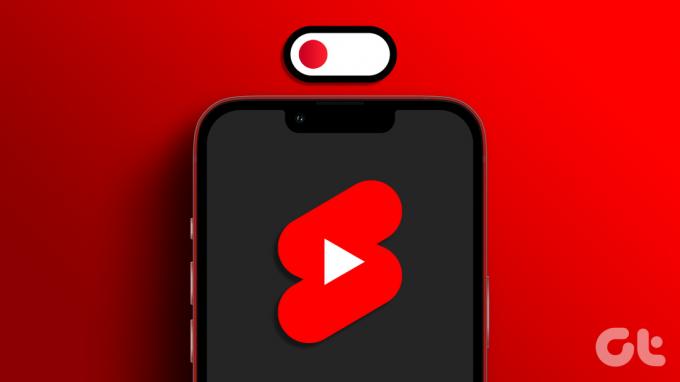
Siamo tutti d'accordo sul fatto che i contenuti in formato breve consumano gran parte del tempo dell'utente e sono uno strumento eccellente per le aziende che cercano una maggiore fidelizzazione degli utenti. Di conseguenza, YouTube non ti consente di disattivare subito Short, ma abbiamo una soluzione alternativa che può aiutarti.
Nota: alcuni metodi menzionati nell'articolo funzionano solo su Android e altri su Android e iOS.
1. Come rimuovere i cortometraggi di YouTube contrassegnandoli come non interessati
Uno dei modi più semplici per rimuovere i cortometraggi di YouTube dall'app mobile sul tuo smartphone è contrassegnarlo come Non interessato. Tuttavia, questo non rimuoverà i video di Short dall'app YouTube, ma li nasconderà fino a quando non navighi, guardi e chiudi.
Nota: Affinché funzioni, dovrai rendere tutti gli Short di YouTube consigliati Non interessati.
Passo 1: apri l'app YouTube sul tuo dispositivo Android o iOS.

Passo 2: Riproduci qualsiasi video che preferisci.

Passaggio 3: scorri verso il basso per visualizzare la sezione Short una volta avviata la riproduzione del video.

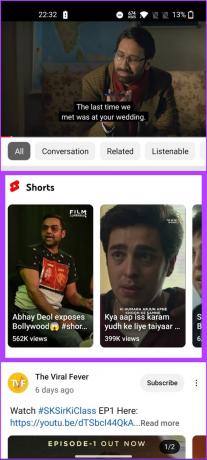
Passaggio 4: tocca l'icona con i tre puntini nell'angolo in alto a destra del video Shorts.

Passaggio 5: Dalle opzioni, seleziona Non mi interessa.
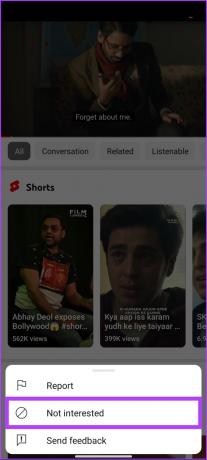
Ora ripeti i passaggi per tutti i video Short consigliati. In questo modo, almeno per il momento, non vedrai i consigli di YouTube Shorts dall'app YouTube.
2. Nascondi i cortometraggi di YouTube utilizzando YouTube nel browser
YouTube ha recentemente introdotto la scheda Shorts nella versione web di YouTube; questo non era il caso qualche mese fa. Bene, YouTube sta rendendo più difficile saltare i video di Shorts.
Questo metodo è ancora efficiente e, una volta annullato il video di YouTube Shorts consigliato, puoi navigare senza essere interrotto dai video di Short. Segui i passaggi seguenti.
Passo 1: apri il tuo browser preferito sul tuo dispositivo Android o iOS e vai su YouTube.
Nota: utilizzeremo Google Chrome a scopo dimostrativo.
Vai su YouTube

Passaggio 3: una volta caricata la pagina, tocca l'icona a tre punti nell'angolo in alto a destra.

Passaggio 4: Dal menu a tendina, seleziona Sito desktop. Con questo, YouTube si ricaricherà come sito desktop.

Passaggio 5: Ora, dalla home page, tocca la X (segno di croce) nell'angolo della sezione Shorts.
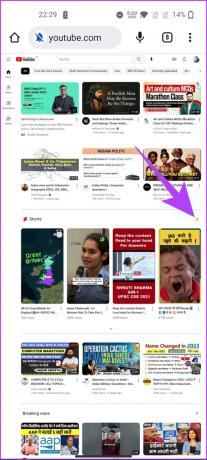
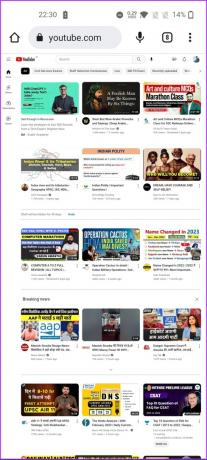
Ecco qua. Per il momento non hai più consigli su Shorts. È importante notare che esiste una scheda Shorts che YouTube ha incluso per consentire alle persone di consumare di più.
3. Nascondi Short eseguendo il downgrade dell'app YouTube su Android
È un modo affidabile per tornare alla versione precedente dell'app YouTube, che era un'applicazione predefinita sul tuo dispositivo Android e non includeva la scheda Short o i consigli.
Nota: funziona solo se la versione di YouTube che hai installato (o fornita con) sul tuo Android è precedente alla versione che ha introdotto Shorts (14.13.54).
Passo 1: premi a lungo l'app YouTube e seleziona Informazioni app.

Passo 2: tocca l'icona a tre punti nell'angolo in alto a destra della pagina delle informazioni sull'app.
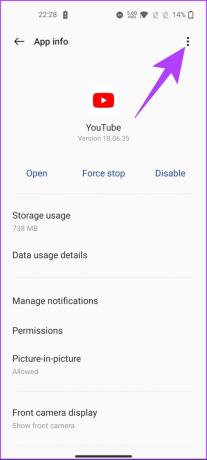
Passaggio 3: dall'elenco a discesa, selezionare Disinstalla aggiornamenti.
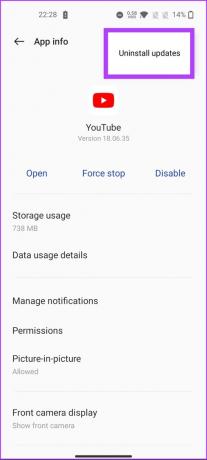
Ecco qua. Hai riportato il vecchio YouTube sul tuo telefono. Non aggiornare l'app YouTube, anche se lo richiede, e assicurati inoltre di aver conservato il file aggiornamento automatico disabilitato sul tuo dispositivo Android.
4. Rimuovi i cortometraggi di YouTube eseguendo il sideload della sua versione precedente (Android)
Dopo aver disinstallato gli aggiornamenti sulla tua app YouTube, prova questo metodo se hai ancora una versione successiva alla 14.13.54, che viene fornita con i cortometraggi. Segui i passaggi indicati di seguito.
Passo 1: vai su APKMirror per scaricare la versione precedente dell'app YouTube utilizzando il link sottostante.
Vai su APKMirror
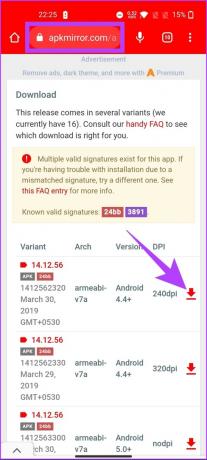
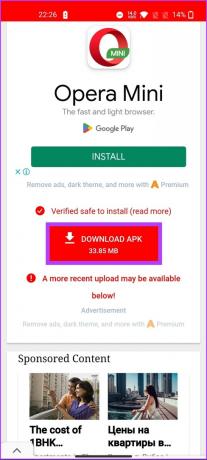
Passo 2: Ora installalo sul tuo dispositivo Android.
Nota: Consenti l'installazione da fonti sconosciute se si blocca.
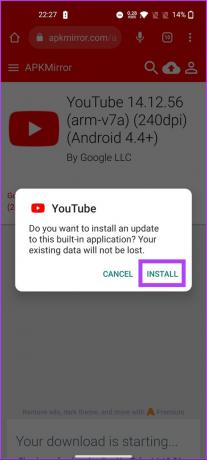
Passaggio 3: una volta installata, apri l'app YouTube sul tuo dispositivo.

Dovrebbe funzionare ora; non vedrai Short sull'app. Assicurati di aver disabilitato gli aggiornamenti automatici delle app sul tuo dispositivo prima di continuare a usarlo quotidianamente.
Se tutti i metodi non fossero sufficienti, il seguente e l'ultimo metodo aiuterebbero. Continua a leggere.
5. Disattiva i cortometraggi di YouTube utilizzando YouTube Vanced su Android
L'app YouTube Vanced è una mod di YouTube, che include un'opzione per disattivare Short. Segui i passaggi indicati di seguito.
Passo 1: Vai al sito web di YouTube Vanced utilizzando il link sottostante sul tuo dispositivo Android.
Vai su YouTube Vanced
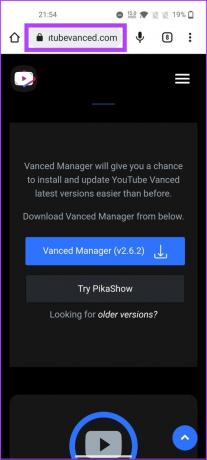
Passo 2: tocca Vanced manager e seleziona Scarica comunque nel pop-up.
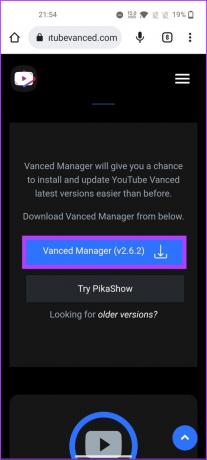
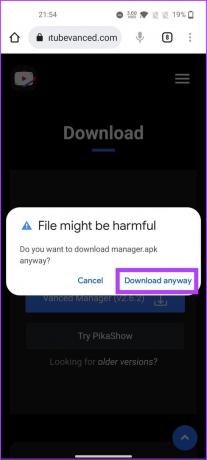
Passaggio 3: Vai alla cartella di download del browser e tocca l'APK.
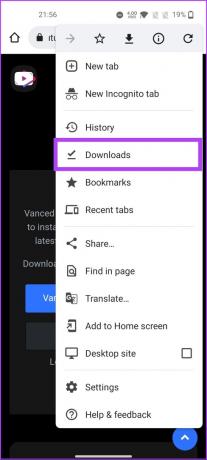
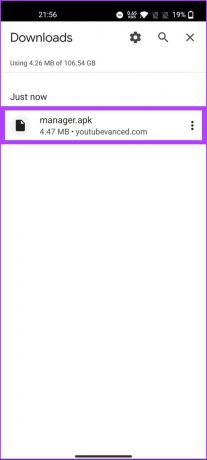
Passaggio 4: nel popup, seleziona Installa. Una volta installato, tocca Apri.
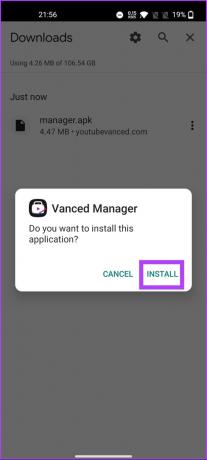

Passaggio 6: tocca il pulsante "Iniziamo".
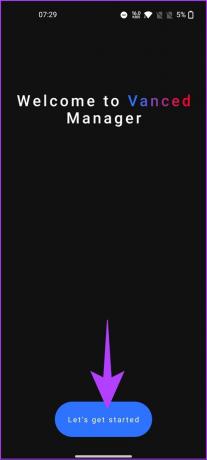
Passaggio 7: nella schermata successiva, seleziona la casella desiderata e tocca la freccia successiva.
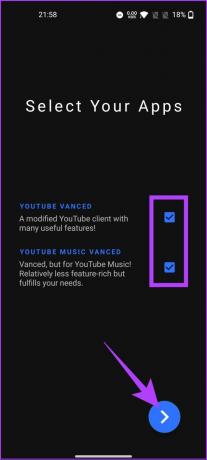
Passaggio 8: Se il tuo dispositivo è rootato, tocca "Concedi autorizzazione root". In caso contrario, tocca il pulsante freccia che dice non root.
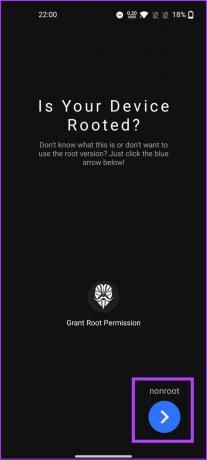
Passaggio 9: selezionare Vanced microG e toccare l'icona Download.
Nota: se richiesto, abilita "Consenti app da questa fonte".
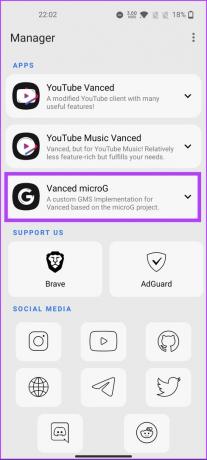

Passo 10: toccare Installa.
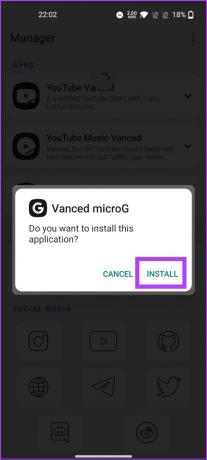
Passaggio 11: Ora seleziona YouTube Vanced e tocca l'icona Download.


Passaggio 12: Dalle opzioni, selezionare Installa.

Passo 13: Nel pop-up di YouTube Vanced, tocca Installa.
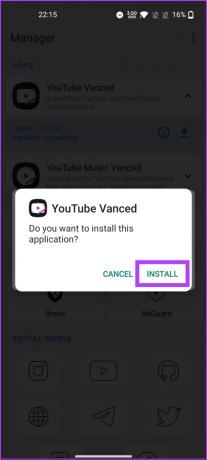
Passaggio 14: apri YouTube Vanced dal cassetto delle app.
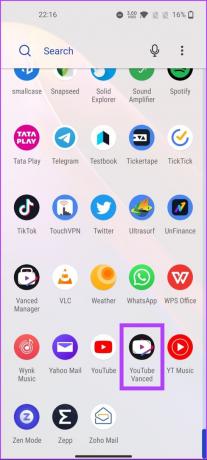
Passaggio 15: tocca l'avatar del profilo nell'angolo in alto a destra e seleziona Impostazioni.
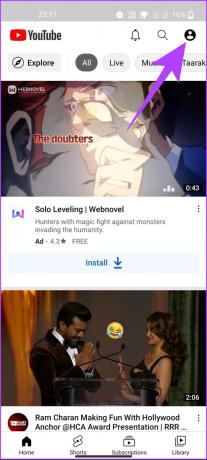
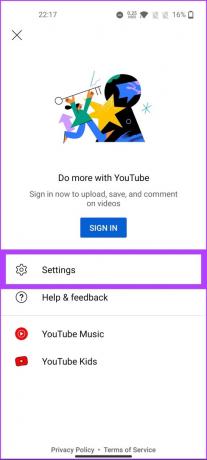
Passaggio 16: scorri verso il basso e seleziona Impostazioni avanzate.
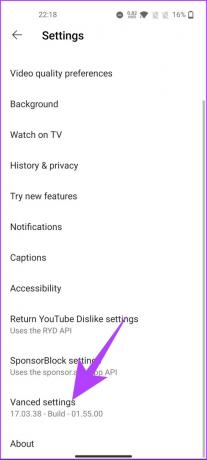
Passaggio 17: in Impostazioni avanzate, toccare Impostazioni layout.
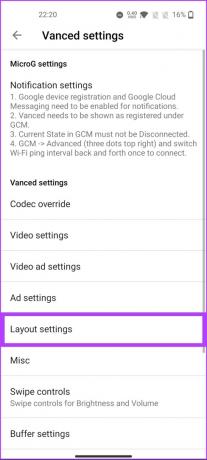
Passo 18: disattiva "Storie di YouTube (sperimentali)" e, nel popup, seleziona Riavvia.
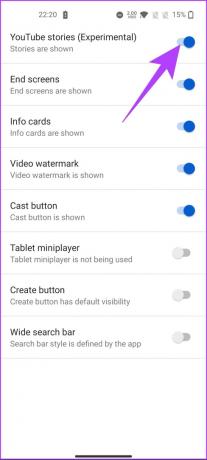
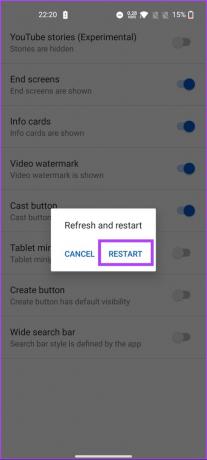
Con questo, YouTube Shorts sarà disabilitato sull'app. In caso di domande, consulta la sezione FAQ di seguito.
Domande frequenti sulla disattivazione degli Short di YouTube su YouTube
Gli Short di YouTube hanno una durata massima di 60 secondi o meno, che è una limitazione deliberata intesa a invogliare gli utenti a creare brevi video e condividerli con altri.
Se desideri interrompere la visualizzazione di YouTube Shorts nella cronologia delle visualizzazioni, vai all'app YouTube > tocca la tua immagine del profilo nell'angolo superiore dello schermo > seleziona Impostazioni dal menu a discesa > scorri verso il basso fino alla sezione "Cronologia e privacy" > tocca Cronologia > disattiva l'interruttore accanto a YouTube Shorts per interrompere Pantaloncini.
Gli Short di YouTube sono progettati per essere brevi e coinvolgenti, creando dipendenza e incoraggiando gli utenti a dedicare più tempo a scorrere i propri feed. Se trascorri troppo tempo su YouTube o ritieni che le tue abitudini di consumo stiano influenzando negativamente la tua salute mentale, considera l'impostazione limiti delle app sul tuo iPhone O Androide.
Sbarazzarsi di contenuti di breve durata
Sapere come disabilitare YouTube è un processo semplice che può aiutarti a goderti un'esperienza di navigazione più mirata su YouTube. Sia che tu stia cercando di salvare i dati o evitare contenuti non pertinenti per te, disattivare Short è un'opzione eccellente. Inoltre, la disattivazione di Short non influisce sulle altre funzionalità di YouTube. Potresti anche voler leggere questi i migliori suggerimenti e trucchi per gli Short di YouTube.



